Ako nainštalovať blokované rozšírenie v prehliadači Google Chrome
Po najnovšej aktualizácii prehliadača Google Chrome začal používateľom brániť v inštalácii rozšírení z akéhokoľvek iného miesta okrem oficiálneho Internetového obchodu Chrome. Ak máte nainštalované nejaké rozšírenia, ktoré nepochádzajú z Obchodu, prehliadač ich tiež zablokuje. Hlavným dôvodom, prečo spoločnosť Google urobila tieto zmeny, je bezpečnosť: chcú svojich používateľov chrániť pred škodlivými rozšíreniami. Ak ste si však istí, že rozšírenie, ktoré ste si predtým stiahli, je bezpečné na inštaláciu, tu je návod, ako môžete obísť obmedzenia.
- Otvorte prehliadač Google Chrome a do panela s adresou zadajte nasledovné:
chrome://extensions
- Povoľte možnosť Režim vývojára v pravom hornom rohu stránky rozšírení. Na obrazovke sa zobrazia tlačidlá „Načítať rozbalené rozšírenie“ a „Zbaliť rozšírenie“.
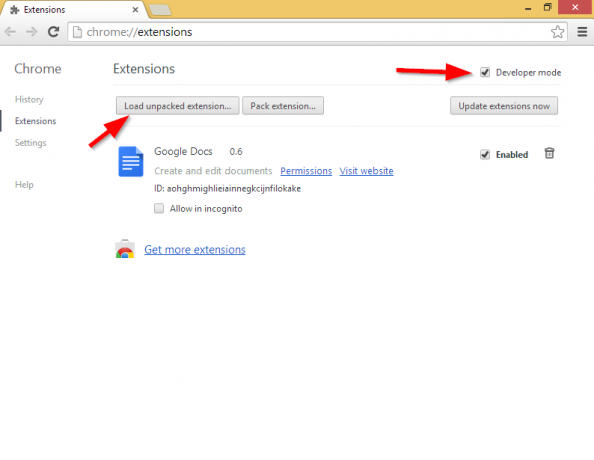
- Rozbaľte súbor crx (čo je bežný archív ZIP) do ľubovoľného priečinka. t.j. C:\chrome\moje rozšírenie.
Tip: Na extrakciu obsahu súboru crx môžete použiť ľubovoľný archivátor WinRAR (starý a veľmi obľúbený archivátor). Osobne preferujem open source 7-Zip archivátor.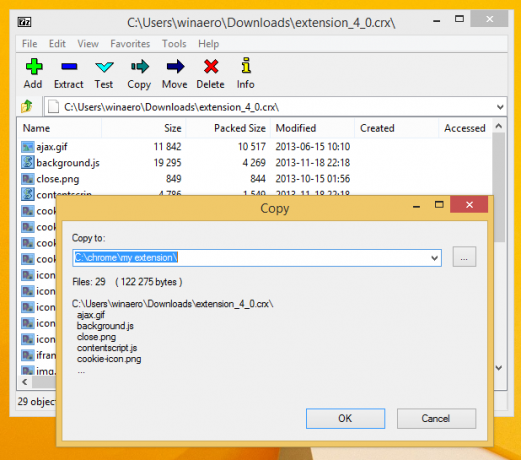
- Kliknite na Načítať rozbalené rozšírenie a nasmerujte prehliadač na rozbalený priečinok rozšírenia.
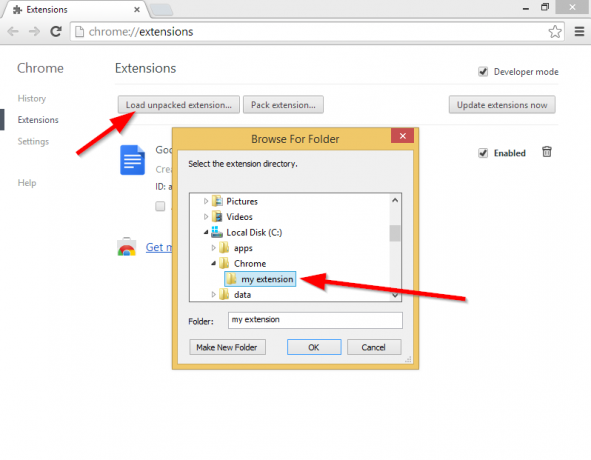
Voila, vaše rozšírenie je nainštalované!
